

Per utilizzare la stampante in una o più applicazioni del servizio cloud PRISMAsync Print Server, eseguire le seguenti operazioni.
Installare le licenze necessarie
Verificare che il server proxy sia configurato sulla stampante.
Preparare il server proxy per la comunicazione PRISMAsync Remote Match.
Verificare che la connessione remota sia configurata sulla stampante.
Attivare le applicazioni del servizio cloud PRISMAsync Print Server sulla stampante.
Per PRISMAsync Remote Match, la licenza PRISMAsync Remote Match deve essere creata e attivata in on Remote Service (ORS). Questa licenza è basata sul numero di serie della stampante.
Per PRISMAlytics Dashboard, la licenza PRISMAlytics Dashboard deve essere creata e attivata in On Remote Service (ORS). Questa licenza è basata sul numero di serie della stampante.
La licenza On Remote Service (ORS) è inclusa nella licenza Base.
Configurare le impostazioni del server proxy quando la stampante utilizza un server proxy per accedere a Internet e se si desidera utilizzare PRISMAsync Remote Match.
Se il server proxy non è ancora stato configurato, andare in Settings Editor o nel pannello di controllo della stampante.
Configurazione delle impostazioni del server proxy in Settings Editor
Aprire Settings Editor e accedere a: .
Nel gruppo opzioni [Server proxy] definire le impostazioni del server proxy.
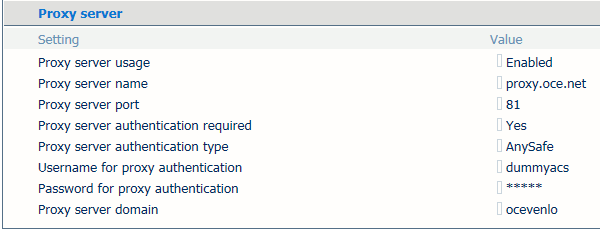 Configurazione del server proxy
Configurazione del server proxyConfigurare le impostazioni del server proxy sul pannello di controllo
Andare al pannello di controllo.
Toccare .
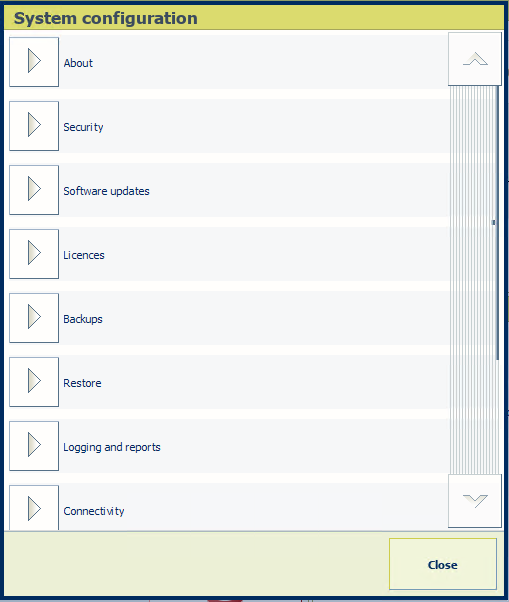 Pannello di controllo di configurazione del sistema
Pannello di controllo di configurazione del sistemaAprire il gruppo opzioni [Server proxy].
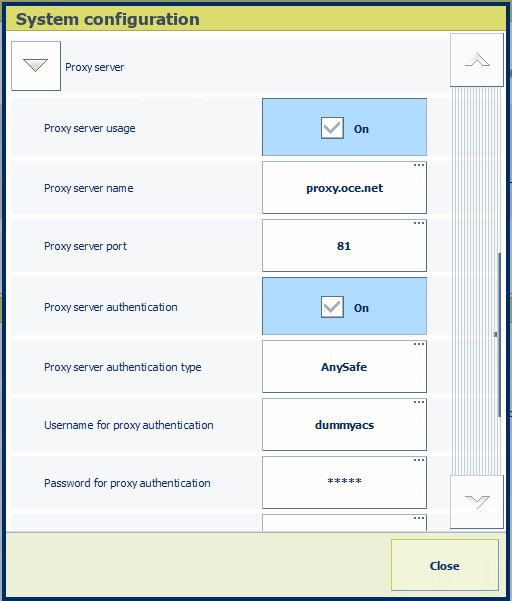 Impostazioni del server proxy nel pannello di controllo
Impostazioni del server proxy nel pannello di controlloDefinire le impostazioni del server proxy.
Toccare [Chiudi].
Comunicazione dei dati di PRISMAlytics Dashboard e PRISMAsync Remote Control viene eseguita direttamente tramite On Remote Service (ORS) concesso in licenza. I dati PRISMAsync Remote Match vengono trasferiti tramite il server proxy. Per questa è necessario regolare le impostazioni del server proxy affinché la comunicazione dati PRISMAsync Remote Match sia accettata dal server proxy.
Per consentire il canale di comunicazione PRISMAsync Remote Match, aggiungere il seguente sito Web alla whitelist del server proxy: https://remotematch-prx.cpp.canon.
Se la connessione remota non è ancora configurata, seguire le seguenti istruzioni.
Andare al pannello di controllo.
Premere .
Aprire il gruppo opzioni [Connessione remota].
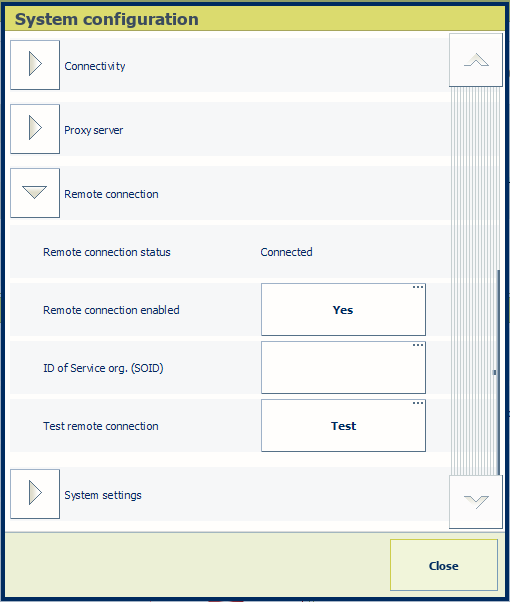 Impostazioni della connessione remota nel pannello di controllo
Impostazioni della connessione remota nel pannello di controlloNel campo [Connessione remota attivata] toccare [Sì].
Immettere SOID nel campo [ID dell'org. di assistenza (SOID)]. L'organizzazione di servizio può fornire il SOID.
Toccare [Verifica della connessione remota] per provare le impostazioni del server proxy.
Toccare [Chiudi].
Aprire Settings Editor e accedere a: .

Nel gruppo opzioni [Servizio cloud], utilizzare le opzioni [PRISMAsync Remote Control] , [PRISMAlytics Dashboard] e [PRISMAsync Remote Match] per attivare le applicazioni richieste.
 Impostazioni servizio cloud
Impostazioni servizio cloudInformazioni sulle applicazioni del servizio cloud PRISMAsync Print Server
Informazioni sull'amministrazione del servizio cloud PRISMAsync Print Server
Prima di iniziare la configurazione delle applicazioni del servizio cloud PRISMAsync
Registrazione della stampante per le applicazioni del servizio cloud
Creare un account amministratore del servizio cloud dedicato